word如何制作环形的流程图,如果想在Word中制作循环流程图,该怎么制作呢?那么,下面小编就给大家分享一下在Word中制作循环流程图的具体方法。不知道怎么做的朋友可以过来看看。我相信我的朋友们。通过学习本教程,您将对Word有更深入的了解。
1、打开word文档后,点击如图所示的插入选项卡,在插图组中选择SmartArt。
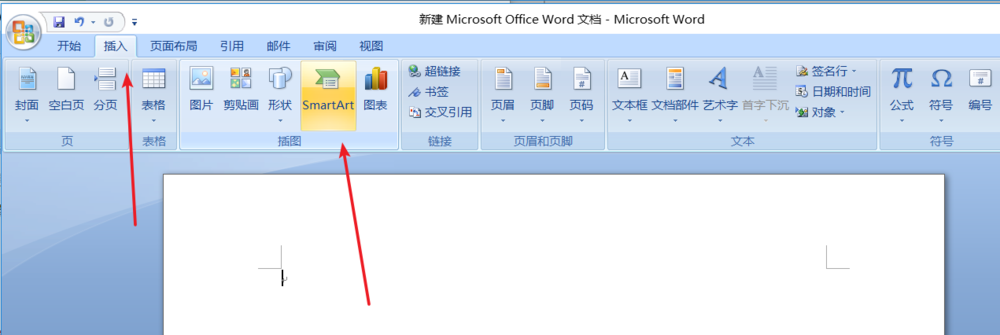
2. 打开如图所示的“选择SmartArt 图形”对话框,然后单击“循环”选项卡。
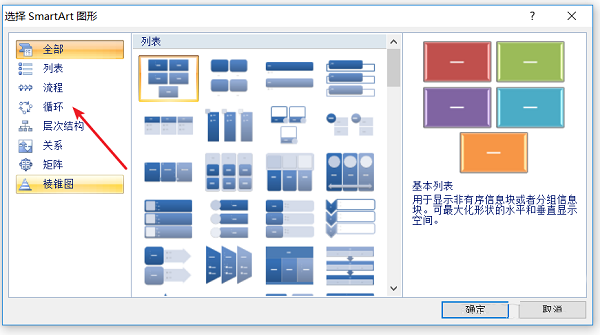
3. 单击,选择循环菜单页面中的文本循环图形。单击右下角的“确定”按钮。
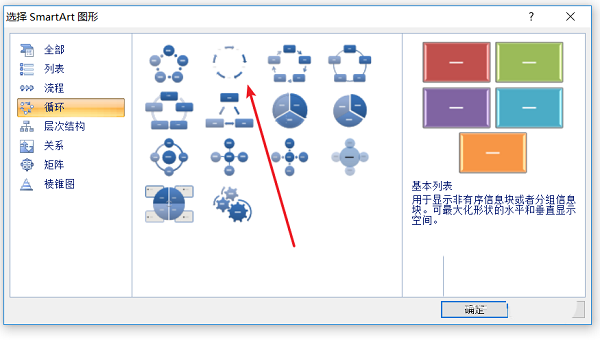
4、如图所示,循环流程图已插入到word文档中。点击需要编辑的文字部分,点击左侧输入内容。
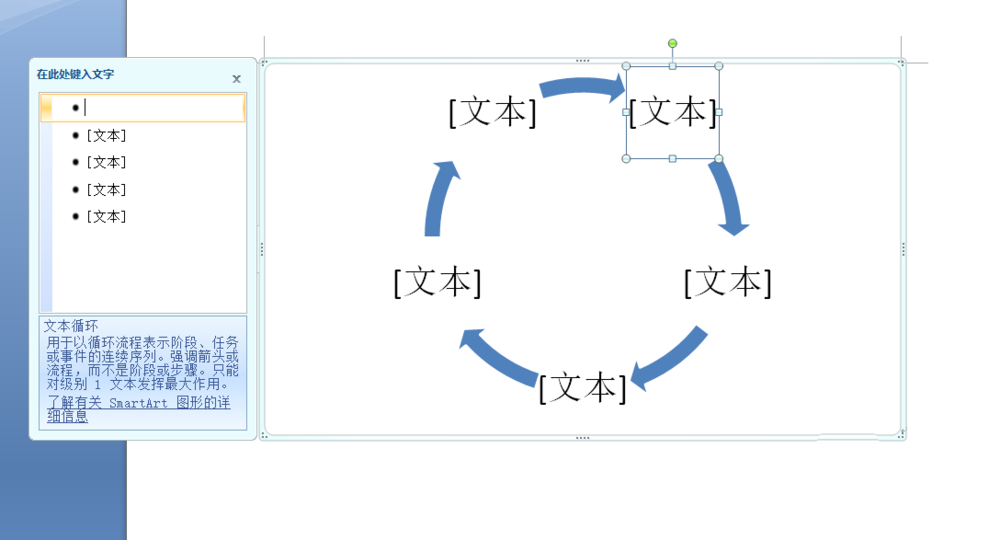
5、如图所示,我们可以看到已经完成的文字输入。
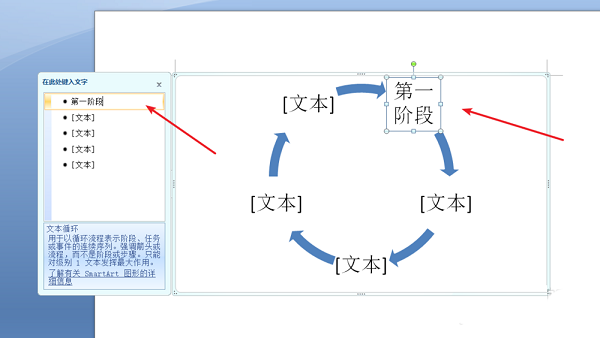
6、我们还可以点击选中其中一个文字图形,然后删除该文字图形,以删除多余的文字和箭头图形。
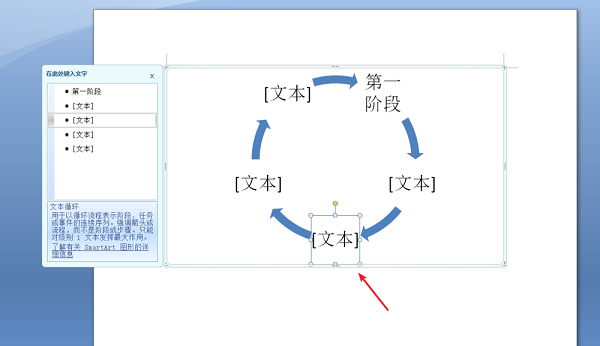
以上就是小编给大家分享的在Word中制作循环流程图的具体方法。有需要的朋友可以来看看这篇文章。
word如何制作环形的流程图,以上就是本文为您收集整理的word如何制作环形的流程图最新内容,希望能帮到您!更多相关内容欢迎关注。








